Win10如何设置自动搜索更新安装无线网卡驱动
摘要:很多用户都想尝鲜,迅速的升级了Win10系统,但是升级到了Win10系统后,却有许多的使用问题出现。由于Win10相较于之前的Windows...
很多用户都想尝鲜,迅速的升级了Win10系统,但是升级到了Win10系统后,却有许多的使用问题出现。由于Win10相较于之前的Windows 系统,有了一定的改变,因而许多用户都不知道该如何解决。现在小编就和大家分享下如何更新安装Win10无线网卡驱动。
Win10无线网卡驱动更新安装的方法:
1、打开计算机管理——设备管理器——显示适配器点击“更新驱动程序软件”;
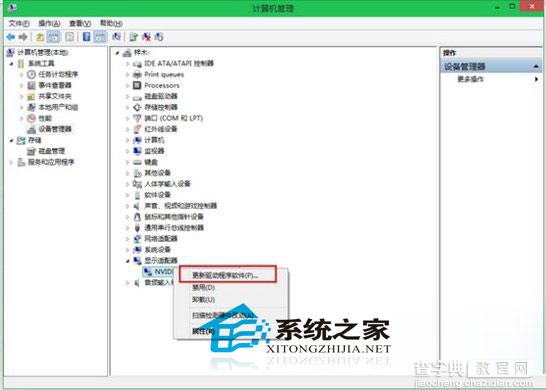
2、选择“自动搜索更新的驱动程序软件”;
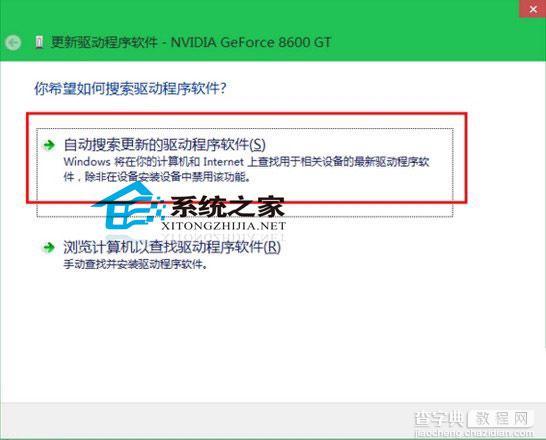
上面的就是Win10无线网卡驱动更新安装的步骤了,如果你使用的是Win10预览版系统,并且想要更新安装Win10无线网卡驱动的话,就试试这种方法吧。
【Win10如何设置自动搜索更新安装无线网卡驱动】相关文章:
★ Win10如何安装IE10浏览器?Win10安装IE10浏览器的方法
★ Win10 Mobile正式版10586.318更新内容汇总
★ Win10 Mobile一周年更新将很快内置Insider预览体验 用户无需单独下载
★ Win10 Mobile一周年更新预览版14322更新内容汇总
